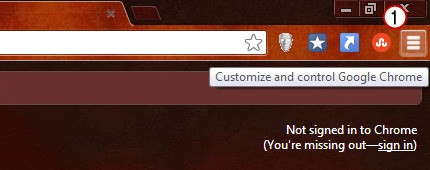Mengganti setting proxy server di google chrome caranya berbeda dengan pengaturan proxy untuk mozila firefox. Ada 2 cara yang bisa anda gunakan :
- Melalui menu Network and Internet di Control panel
- Melalui menu Settings browser google chrome
Karena orientasi tutorial ini dimaksudkan untuk web browser google chrome maka, kita akan menggunakan cara yang ke dua yaitu melalui menu setting chrome browser.
Bagaimana Cara Setting Proxy di Web Browser Google Chrome?
Sebelum memulai, anda dapat melihat alamat IP komputer yang anda gunakan saat ini dengan membuka halaman cek IP address1. Pada jendela browser chrome, pilih gambar 'perkakas' atau chrome menu
2. Pilih setting
3. Scroll ke bawah dan klik Show advanced settings..
4. Pada opsi Network pilih
Disini sering terjadi kekeliruan pengaturan IP proxy antara koneksi internet LAN dan Dial-UP memakai modem.
- Jika koneksi internet yang anda gunakan adalah koneksi LAN, pilih LAN settings kemudian masukkan proxy server pada kolom Address dan Port
- Dan jika anda memakai koneksi internet dial up modem, klik nama koneksi dan pilih Settings
- Tandai opsi Proxy server dan masukkan IP proxy pada kolom Address serta Port proxy pada kolom port, klik OK dan OK lagi untuk meyimpan pengaturan
Bonus Tips
Banyak tutorial cara setting proxy browser google chrome, namun lebih banyak yang tidak memperhatikan jenis koneksi internet yang digunakan. Perhatikan apakah anda menggunakan jenis koneksi LAN, Dial up atau VPN karena masing-masing pengaturannya berbeda.Jangan lupa untuk mengembalikan setting proxy server ke pengaturan awal jika sudah tidak menggunakan proxy untuk mengakses internet.